
手机锁屏显示消息弹框 怎样关闭手机QQ锁屏时消息提醒窗口
发布时间:2024-06-18 13:29:35 来源:丰图软件园
手机锁屏显示消息弹框是手机QQ的一项常见功能,但有时候用户可能并不希望在锁屏界面上看到消息提醒窗口,关闭手机QQ锁屏时消息提醒窗口的方法其实非常简单,只需要在手机QQ的设置中找到相关选项,进行相应的关闭操作即可。下面我们就来详细介绍一下如何关闭手机QQ锁屏时消息提醒窗口。
怎样关闭手机QQ锁屏时消息提醒窗口
操作方法:
1.我们先来看一下手机QQ锁屏弹窗,在锁屏状态下也会显示出QQ聊天消息内容。
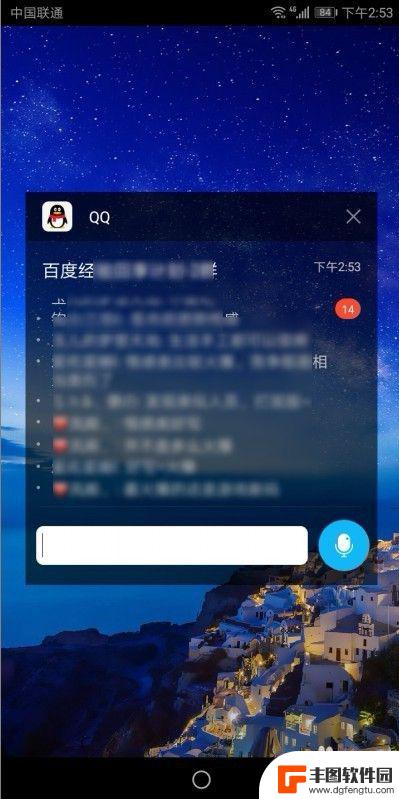
2.这时我们可以在手机上左右滑动屏幕,找到手机上的QQ图标。
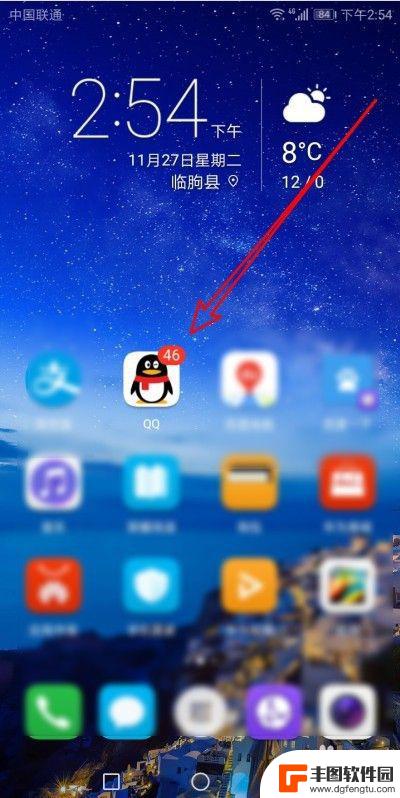
3.在打开的手机QQ软件主界面,我们点击左上角的个人头像图标。
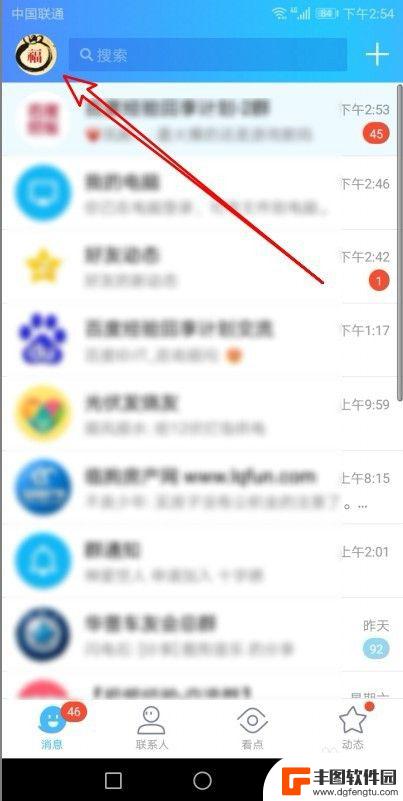
4.这时就会弹出手机QQ的主菜单,在弹出菜单中我们点击左下角的“设置”图标。
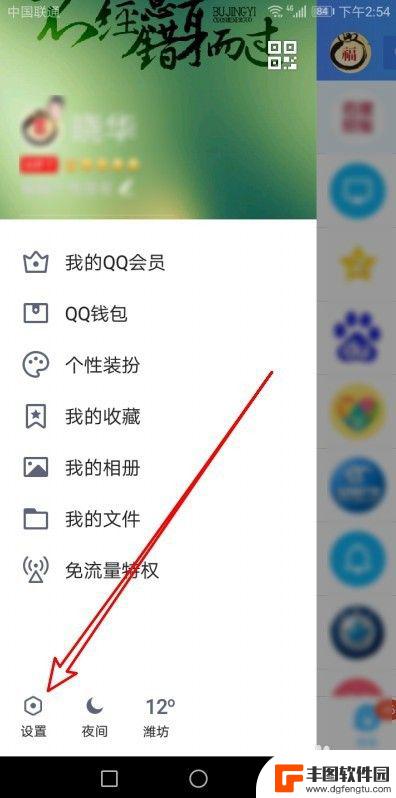
5.这时就会打开手机QQ的设置页面,点击页面中的“消息通知”菜单项。
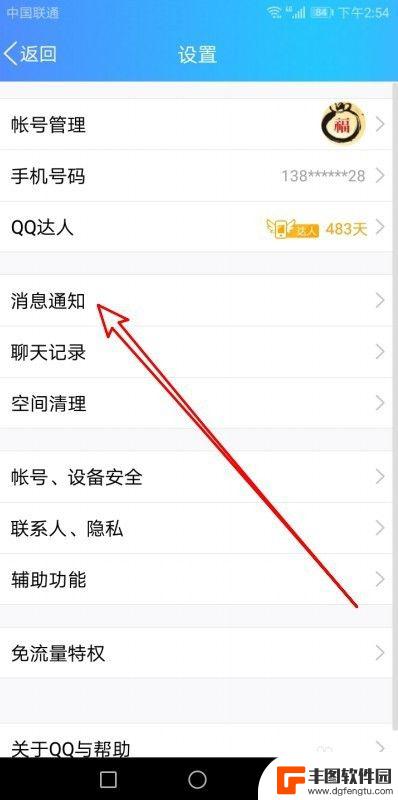
6.接着在打开的消息通知页面中,找到“锁屏显示消息弹框”的设置项
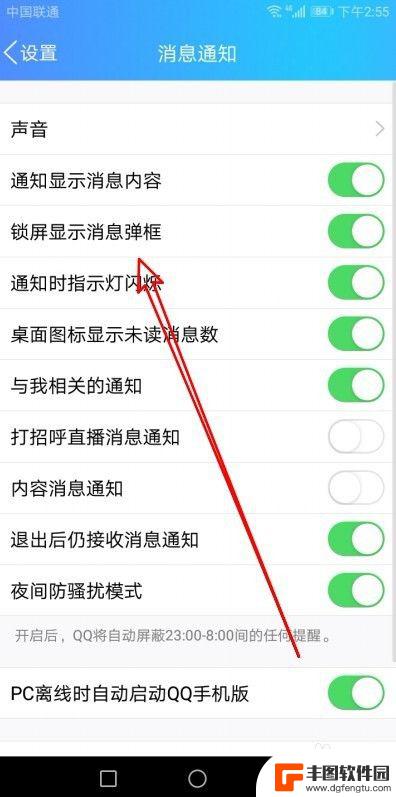
7.点击该设置项后面的开关,把其设置为关闭的状态就可以了。这样以后就不会再在锁屏的时候显示消息弹框了。
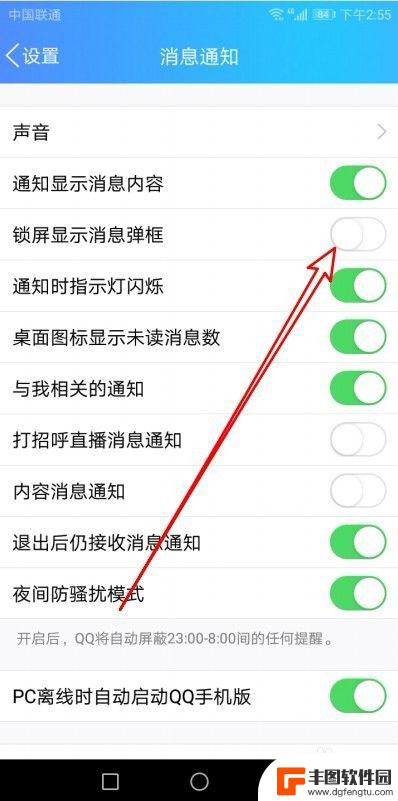
以上就是手机锁屏显示消息弹框的全部内容,碰到同样情况的朋友们赶紧参照小编的方法来处理吧,希望能够对大家有所帮助。
热门游戏
- 相关教程
- 小编精选
-

手机qq没有消息弹窗提醒 QQ消息不弹出通知怎么办
手机QQ没有消息弹窗提醒,QQ消息不弹出通知怎么办?这是许多人在使用手机QQ时遇到的一个常见问题,当手机QQ收到消息时,却没有弹窗提醒或通知显示,导致用户无法及时查看消息。这不...
2024-04-22
-
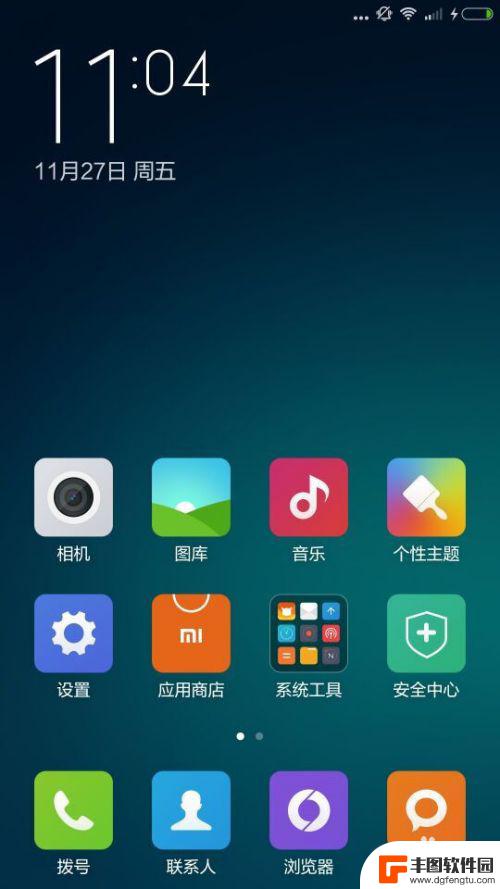
手机怎么屏蔽提示消息 如何在手机上关闭应用软件消息弹窗提示
手机怎么屏蔽提示消息,手机是现代人日常生活中不可或缺的工具之一,但是我们难免会受到各种来自手机应用软件的提示消息弹窗的骚扰,这不仅会影响我们的使用体验,还会非常耗费电池和流量,...
2023-08-21
-
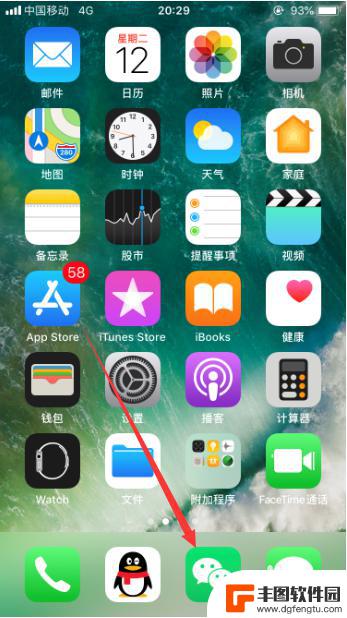
苹果手机锁屏微信消息不显示内容怎么设置 苹果手机微信消息锁屏时不显示消息内容
苹果手机锁屏微信消息不显示内容怎么设置,苹果手机的微信消息锁屏时不显示消息内容,对于很多用户来说可能会感到困扰,这个问题其实可以通过一些简单的设置来解决。在我们使用苹果手机的过...
2023-10-16
-
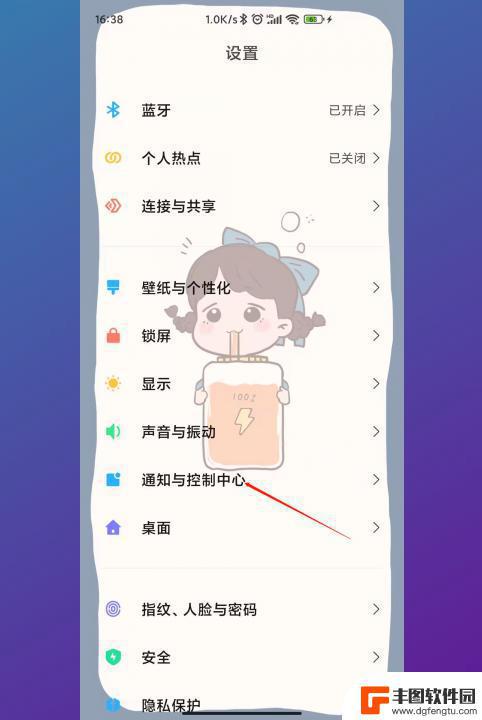
小米如何设置锁屏不显示消息内容 小米手机锁屏消息内容不显示怎么办
小米手机作为一款备受欢迎的智能手机,其锁屏功能可以方便用户快速查看信息,有时候我们可能不希望锁屏上显示消息的具体内容,如何设置小米手机的锁屏不显示消息内容呢?如果你遇到了小米手...
2023-12-21
-
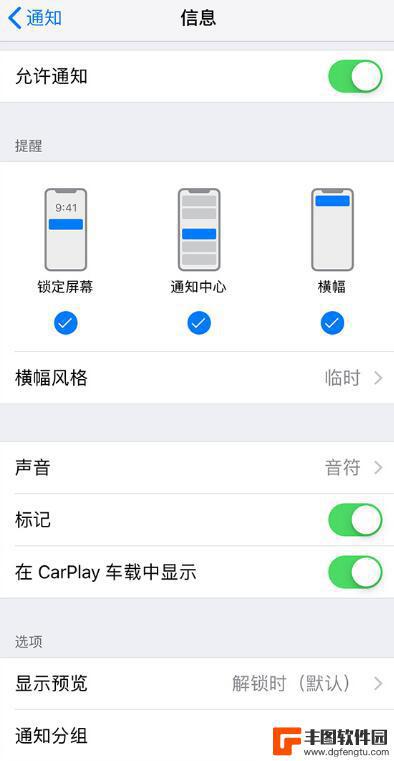
苹果手机微信锁屏不显示消息 iPhone 锁屏后无法显示消息通知
苹果手机微信锁屏后无法显示消息通知,对于许多用户来说可能是一个很困扰的问题,当手机锁屏时,我们往往希望能够及时收到消息通知,但有时却发现手机并没有显示消息内容,这不仅影响了我们...
2024-05-08
-
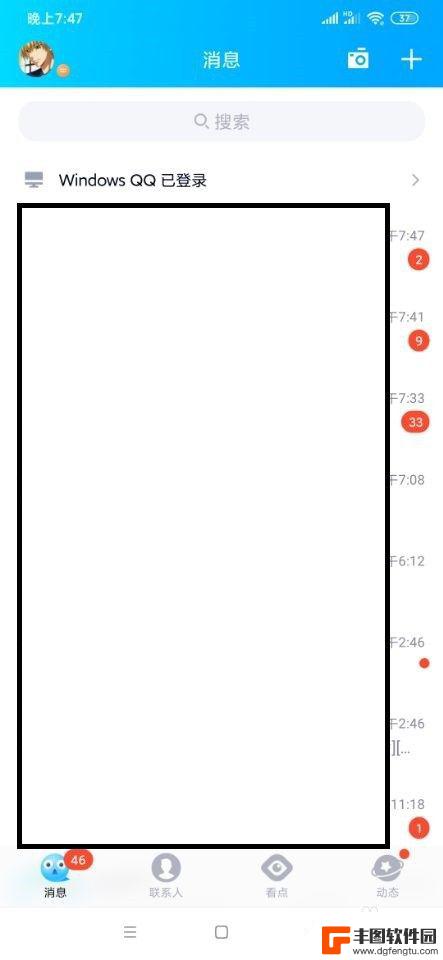
手机qq退出登录了还显示消息 手机QQ关闭后还弹出消息怎么关闭
手机QQ是我们日常生活中常用的通讯工具,但有时候我们会遇到一些烦人的问题,比如退出登录后仍然收到消息提示,或者关闭手机QQ后仍然弹出消息通知,这些问题不仅影响了我们的使用体验,...
2024-06-18
-

苹果手机电话怎么设置满屏显示 iPhone来电全屏显示怎么设置
苹果手机作为一款备受欢迎的智能手机,其来电全屏显示功能也备受用户青睐,想要设置苹果手机来电的全屏显示,只需进入手机设置中的电话选项,然后点击来电提醒进行相应设置即可。通过这一简...
2024-11-27
-

三星山寨手机怎么刷机 山寨手机刷机工具
在当今科技发展迅速的时代,手机已经成为人们生活中不可或缺的重要工具,市面上除了知名品牌的手机外,还存在着许多山寨手机,其中三星山寨手机尤为常见。对于一些用户来说,他们可能希望对...
2024-11-27













